גוגל דרייב הוא אולי אחד מהדרופוקס החזקים ביותרהמתחרים בשוק ברגע זה. בהיותו מוצר של גוגל האפליקציה וגרסת האינטרנט שלה הם רק צוות גדול יותר ש- Dropbox יתמודד איתם. Google Docs, Google Sheets ו- Google Slides בנויים לשמירת מסמכים בו. בהתחשב בכל מה שגוגל דרייב פועל למען זה, זה עשוי להפתיע אתכם שעד לפני כמה ימים היה חסר לו תכונה חיונית מאוד שהייתה בידי Dropbox במשך עידנים; סינכרון תיקיות סלקטיבי. התכונה בעצם מאפשרת לבחור ולבחור אילו תיקיות לסנכרן לשולחן העבודה. נכון לעדכון האחרון, באפשרותך כעת לבחור אילו תיקיות יסונכרנו לשולחן העבודה שלך כאשר אתה מתקין לראשונה את אפליקציית Google Drive או שאתה יכול לבחור אותן בהמשך. כך עושים את שניהם.
בחר תיקיות לסנכרון בהתקנה ראשונה
כשאתה מוריד ומתקין את Google Drive עבורבפעם הראשונה אתה מתבקש להיכנס לחשבון Google שלך ואז לעבור סיור קצר מאוד. בשקופית הסיור האחרונה בשם 'אתה מסודר!', תראה כפתור 'אפשרויות סנכרון' בתחתית. לחץ עליו.

בטל את הבחירה בתיקיות שאינך רוצה לסנכרן ולחץ על 'התחל לסנכרן'.
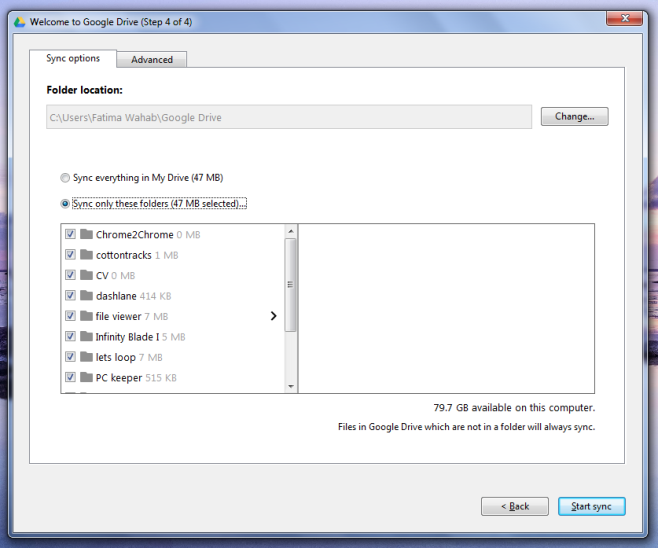
עדכן אילו תיקיות מסונכרנות
אם כבר מותקנת כונן Google ו-זה מסנכרן את כל התיקיות לשולחן העבודה שלך ותוכל להסיר את התיקיה שכבר לא תרצה לסנכרן אותה. לחץ באמצעות לחצן העכבר הימני על סמל Google Drive במגש המערכת. מהקופץ שנפתח לחץ על כפתור האפשרויות הימני למעלה ובחר 'העדפות'.
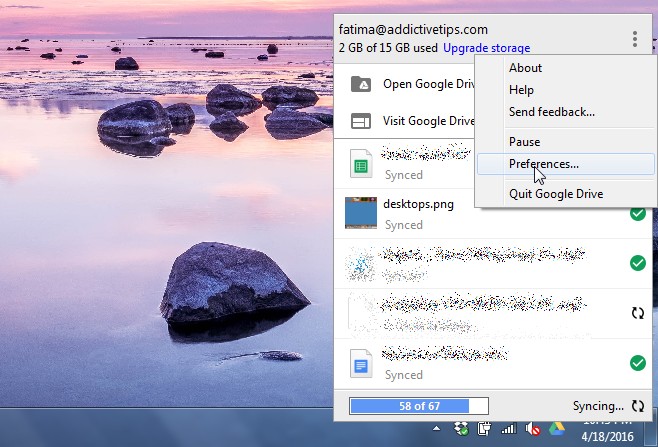
תראה שלוש כרטיסיות של העדפות, שהראשונה בהן היא 'אפשרויות סנכרון'. בחר / בטל את בחירת התיקיות שברצונך לסנכרן / הפסק לסנכרן ולחץ על 'החל' בתחתית.
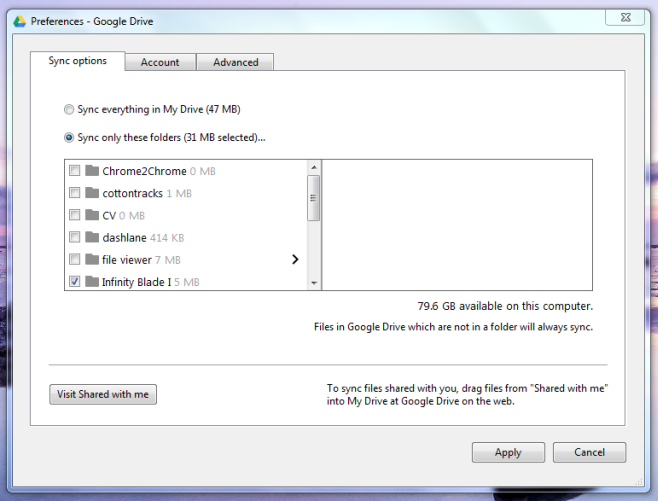
זה כל מה שנדרש. התיקיות יוסרו מהדיסק המקומי שלך אך ימשיכו להתקיים בכונן Google שלך. אתה יכול לגשת אליהם מממשק האינטרנט של Google Drive.













הערות